
Si aún no está familiarizado con Google Forms, ahora es un buen momento para familiarizarse con este servicio gratuito pero poderoso.
Quizás no sea tan popular como sus otras aplicaciones, como Docs y Sheets, Google Forms es una forma rápida y fácil de recopilar información de sus usuarios a través de formularios en línea. Además de compartirse por correo electrónico o publicarse en su propia página web, Google Forms también se puede agregar a su sitio web de WordPress con solo unos pocos clics.
Eso es exactamente lo que le mostraremos cómo hacer hoy en nuestra guía sobre cómo agregar Google Forms a su sitio web de WordPress. Ya sea que desee crear un formulario de contacto simple, un formulario de solicitud de trabajo del cliente o algo mucho más complicado para su sitio web de WordPress, al final de este artículo tendrá toda la información que necesita para comenzar.
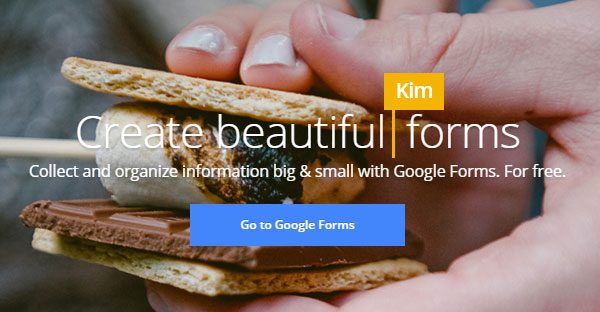
Bienvenido a Formularios de Google
Como se mencionó, Google Forms es solo una de las muchas aplicaciones y servicios en línea de uso gratuito de este gigante de los motores de búsqueda. Cualquier persona con una cuenta de Google puede comenzar a crear formularios receptivos que se pueden usar para hacer preguntas, recopilar información de contacto, organizar cuestionarios, aceptar pedidos, recibir cargas y casi cualquier otra cosa que se le ocurra.
Es muy fácil acceder a los resultados y envíos de sus formularios y todos se almacenan en la nube como parte de su cuenta de Google Drive, aunque puede descargarlos cuando lo desee. También tiene la opción de ver los envíos en un documento de Google Sheet para un análisis avanzado.
Cuando se trata de crear sus formularios, hay muchas plantillas para elegir, que cubren una amplia gama de usos, todos los cuales se pueden editar a través de la interfaz altamente intuitiva de Formularios de Google.
Si necesita recopilar información en línea, ya sean consultas de clientes, solicitudes de soporte o pedidos de productos, vale la pena considerar Google Forms como una solución altamente flexible y poderosa. Entonces, descubramos cómo crear rápidamente su primer Formulario de Google y agregarlo a su sitio web de WordPress.
Cómo crear un formulario de Google
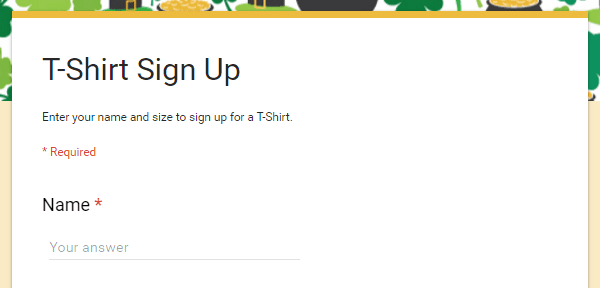
Un ejemplo de un Formulario de Google
Como acabamos de establecer, Google Forms es una forma poderosa y efectiva de recopilar información en línea. Pero, ¿cómo haces para crear un formulario de Google para usar en tu sitio web de WordPress?
El primer paso en el proceso es crear una cuenta de Google. Después de eso, puede iniciar sesión directamente en Google Forms o acceder a esta aplicación a través de su panel de control de Google Drive.
Desde Google Drive, puede cambiar al área de Formularios haciendo clic en el botón Nuevo en el menú de la barra lateral de su tablero de Google Drive. Luego haga clic en el enlace Más, antes de seleccionar el elemento del menú Formularios de Google.
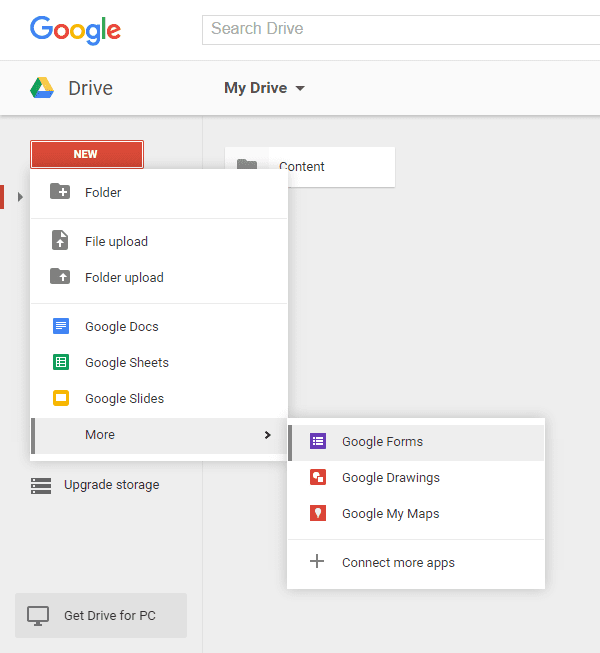
Crear un formulario desde Google Drive
Según cómo haya accedido a Formularios de Google, se le presentará un formulario en blanco, listo para que comience a trabajar, o una selección de plantillas de Formularios de Google que pueden servir como base para su propio formulario.
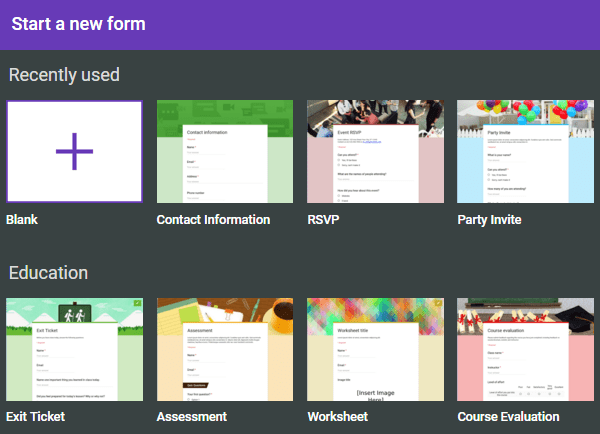
Google Forms tiene muchas plantillas
Ya sea que elija comenzar con un formulario en blanco o usar una de las plantillas, agregar su propio contenido es tan fácil como señalar y hacer clic en la interfaz de usuario.
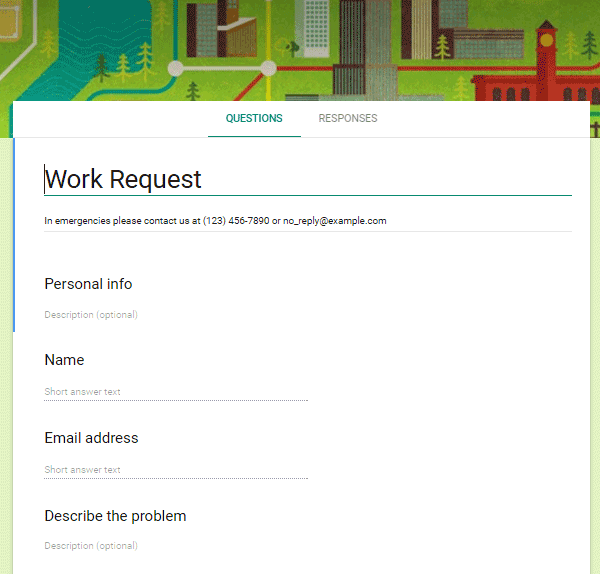
Los diseñadores web podrían usar el formulario de solicitud de trabajo
Además de los elementos de formulario típicos, como campos y botones, también puede agregar fácilmente una variedad de otros contenidos a sus formularios.
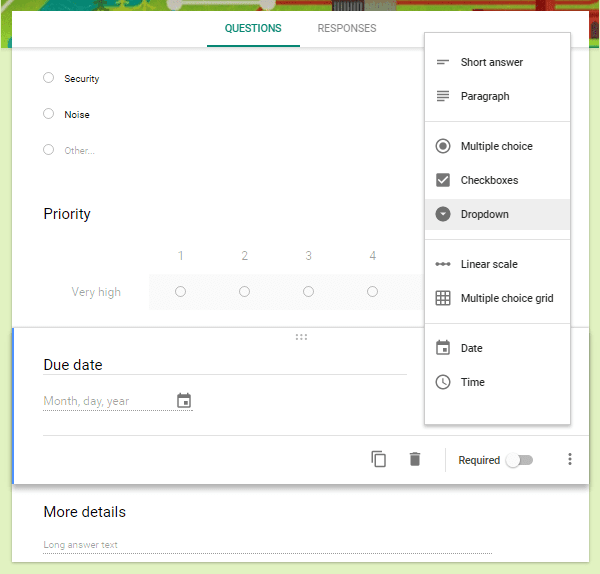
Elija entre una variedad de campos de formulario
Este contenido adicional podría incluir un video explicativo de YouTube, imágenes de Google Photos, preguntas y, por supuesto, texto.
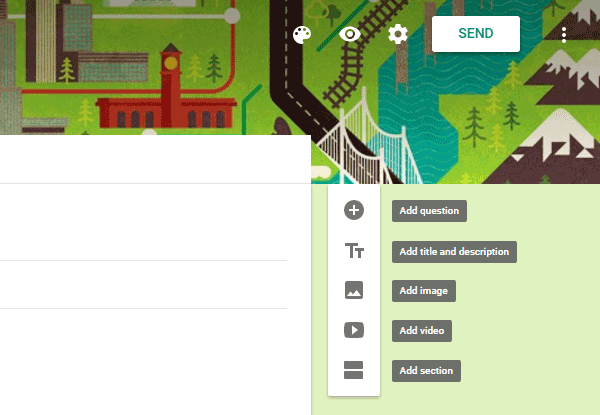
Agregue su propio contenido a los formularios
Cambiar la apariencia de un formulario de Google
Puede obtener una vista previa rápida de su formulario en cualquier momento, y cambiar la paleta de colores para su diseño también es muy fácil. También hay una serie de temas para elegir que pueden transformar el aspecto de sus formularios en un instante.
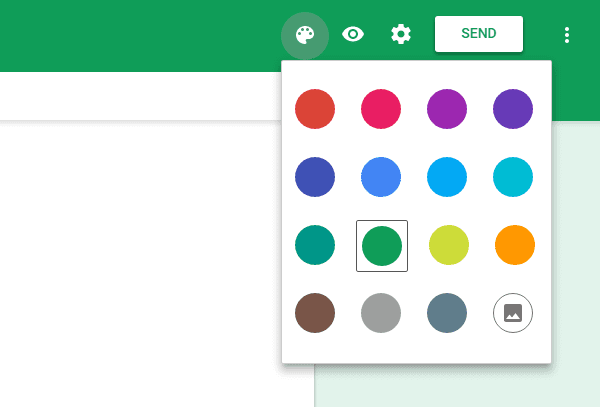
Cambia rápidamente de color o elige un tema
También encontrará algunas configuraciones, que le permiten configurar cómo funciona su formulario y cómo se accede a él. Estas configuraciones cubren habilitar múltiples respuestas de un solo usuario, cambiar el orden de las preguntas, requerir que un usuario inicie sesión y personalizar el mensaje de confirmación de envío.
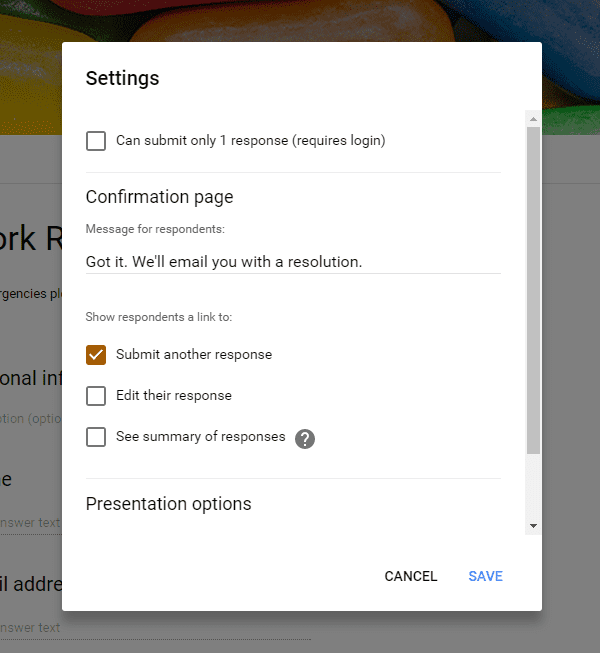
Configura tu formulario de Google
Al usar Google Forms, rápidamente se hace evidente que, si bien hay algunos complementos de formularios útiles disponibles para WordPress , la mayoría de ellos no pueden competir con Google Forms en términos de características y facilidad de uso.
Publicación de un formulario de Google
Una vez que esté satisfecho con el formulario, puede habilitarlo haciendo clic en el botón Enviar en la esquina superior derecha de la pantalla. El formulario se puede compartir por correo electrónico, a través de un enlace o incrustado en una página web. También hay botones útiles para compartirlo en las redes sociales.
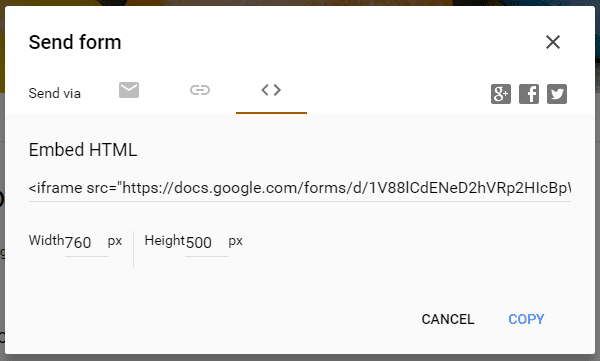
Opciones de publicación de un formulario
La forma más rápida de agregar un Formulario de Google a un sitio web de WordPress es copiar y pegar el código iframe en el editor HTML de una publicación o página en su sitio web.
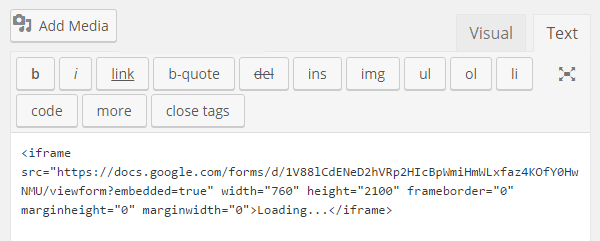
Si bien este método muestra el formulario, también incluye el formato y el estilo de Google Forms. También hay enlaces adicionales a páginas en el sitio web de Google. Estos enlaces podrían confundir a sus visitantes o hacer que abandonen su sitio prematuramente siguiendo un enlace. Para algunos proyectos, esto estará bien, pero para otros, se prefiere aplicar la presentación de su tema de WordPress al formulario y eliminar la marca de Google.
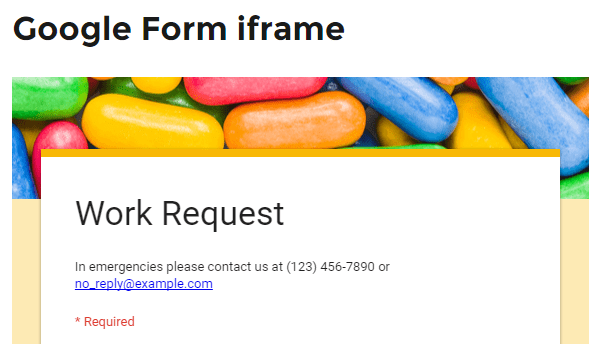
Si esto se aplica a su proyecto, siga leyendo, ya que pronto cubriremos un complemento gratuito que le brinda más opciones para agregar Google Forms a un sitio web de WordPress.
Visualización de envíos de formularios de Google
Sin embargo, antes de llegar al complemento de Google Forms, echemos un vistazo rápido a cómo se manejan los envíos de formularios para darle una mejor idea de lo que este servicio tiene para ofrecer.
Una vez que haya puesto su formulario a disposición de su audiencia, ya sea a través de un enlace compartido o a través de su sitio web, puede comenzar a monitorear los envíos de formularios. Esto se lleva a cabo a través de la pestaña de respuestas en el diseñador de formularios.
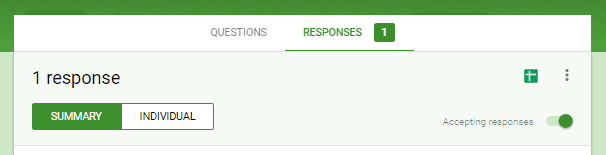
Ver las respuestas de su formulario
Una de las excelentes características de Google Forms es que facilita la visualización de las respuestas en tiempo real, ya sea individualmente o como un resumen. También puede ver rápidamente las respuestas en una hoja de cálculo de Hojas de cálculo de Google, lo que le permite filtrar e interrogar sus respuestas de muchas maneras diferentes.
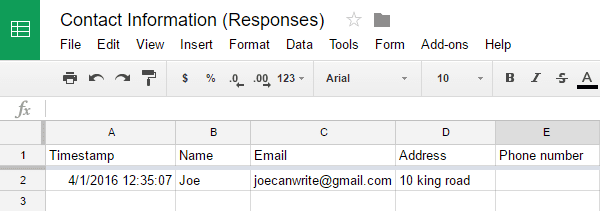
Ver los envíos de formularios en Hojas de cálculo de Google
Habilitar las notificaciones por correo electrónico para las respuestas de los formularios es otra característica útil que lo ayudará a realizar un seguimiento de los envíos de los usuarios.
Cómo agregar formularios de Google a su sitio web de WordPress
Como ya hemos cubierto, la forma más fácil de agregar un Formulario de Google a su sitio web de WordPress es copiar el código iframe y pegarlo en sus publicaciones y páginas, a través de la vista HTML del editor. Sin embargo, si desea tener más control sobre cómo se muestran sus formularios de Google, vale la pena echarle un vistazo al complemento gratuito de formularios de Google .
Presentamos el complemento de WordPress de Formularios de Google
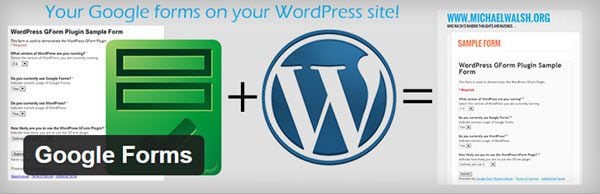
Complemento de WordPress de formularios de Google
Una de las características clave del complemento gratuito de WordPress de Google Forms es que elimina el HTML del envoltorio de Google de sus formularios y los incrusta en sus publicaciones, páginas y otras áreas de su sitio web. Esto elimina los enlaces a Google y algunos de los elementos de presentación de sus formularios, ayudándolos a integrarse con el resto de su sitio.
Otra buena razón para usar este complemento es que facilita un poco la administración de los formularios de Google que está utilizando en su sitio web. Cada formulario se agrega primero a su sitio web a través del panel de complementos y luego se inserta en su contenido usando un código abreviado. Esto hace que intercambiar y reemplazar formularios sea mucho más fácil, en caso de que necesite hacerlo en el futuro.
Con el complemento de Google Forms, puede configurar una página de confirmación personalizada, en lugar de mostrar el texto de confirmación predeterminado de Google Forms. También existe la opción de combatir el spam mostrando un campo de captcha , así como enviar por correo electrónico una copia de la entrada del formulario al usuario para sus propios registros.
Las funciones avanzadas de este complemento le permiten anular el CSS de su tema y aplicar CSS personalizado a la apariencia de sus formularios. También puede registrar información adicional sobre los usuarios que envían entradas de formulario y anular parte del texto del formulario de Google.
Cómo publicar un formulario con el complemento de WordPress de formularios de Google
Una vez que haya creado un formulario en Google Forms y luego haya instalado y activado el complemento, puede comenzar a agregar los formularios a su sitio web.
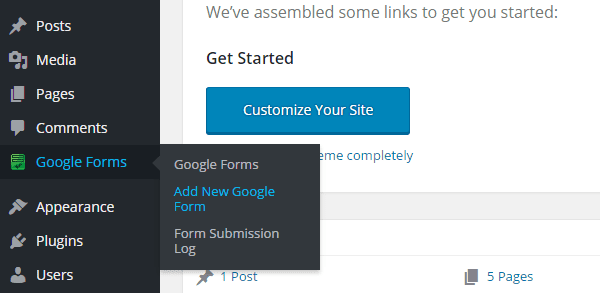
Agregue un nuevo formulario de Google a su sitio web de WordPress
Desde la pantalla Agregar nuevo formulario de Google en su área de administración de WordPress, puede ingresar la URL del formulario. Puede encontrar esta URL haciendo clic en el botón Enviar en la página del formulario en Formularios de Google.

Obtener la URL del formulario de Google Forms
Luego, desde la ventana emergente de envío, haga clic en el icono del clip y copie la URL del enlace. Ahora vuelva a su sitio web de WordPress y pegue esta URL en el campo URL del formulario.
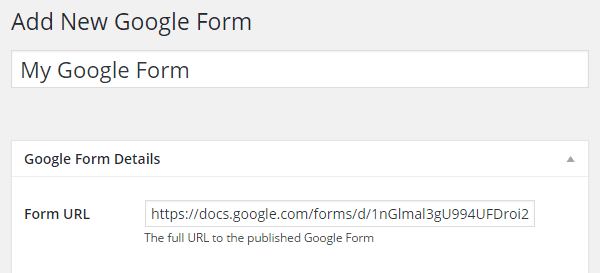
Pegue la URL del formulario en WordPress
También tiene la opción de agregar una URL de confirmación personalizada para el formulario. Esto podría incluir otra publicación o página en su sitio que se mostrará después de que se haya enviado una entrada de formulario, por ejemplo, una página de agradecimiento o una lista de su contenido más popular.
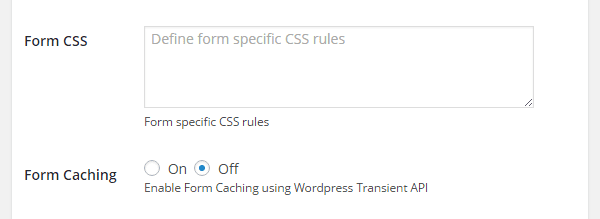
Configura cómo funcionará tu formulario
Con el complemento de Google Forms, puede habilitar las notificaciones por correo electrónico y luego especificar la dirección de correo electrónico donde se enviarán las alertas. También hay algunas opciones y configuraciones más para explorar. Una vez que esté satisfecho con los detalles, haga clic en el botón Publicar para agregar el formulario a su tablero. Ahora es el momento de publicar el formulario para que sus visitantes puedan acceder a él.
A cada formulario de Google que agrega a su sitio web de WordPress se le asigna un código abreviado . Este código abreviado le brinda la posibilidad de insertar fácilmente un formulario en sus publicaciones y páginas, sin tener que visitar la página de Formularios de Google y copiar la URL.
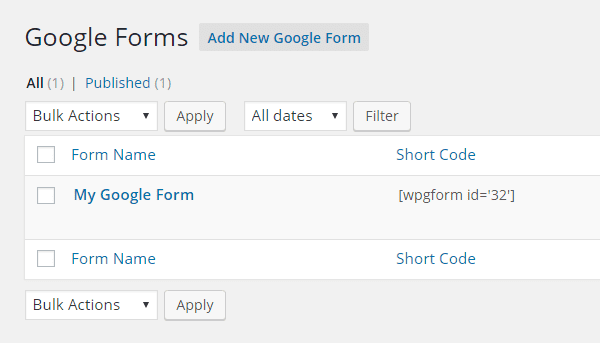
Cada formulario de Google tiene su propio código abreviado
Gracias al uso de códigos abreviados, también significa que si necesita reemplazar un formulario que se muestra en su sitio, solo tiene que cambiar el enlace en la página del complemento, en lugar de editar cada publicación o página en la que se ha agregado el formulario. a.
Para agregar un Formulario de Google a su sitio web, ahora puede copiar el código abreviado correspondiente y luego pegarlo en una publicación o página de WordPress.
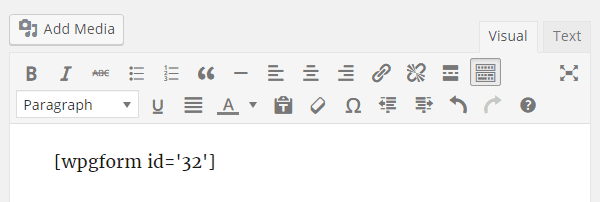
Ahora, cuando publique ese contenido, el código corto será reemplazado por el formulario de Google correspondiente, listo para que sus visitantes comiencen a interactuar. La apariencia y el formato de su formulario variarán, según el tema de WordPress que elija . Sin embargo, al usar el complemento de Formularios de Google, puede agregar su propio CSS personalizado para modificar el aspecto de sus formularios.
El complemento gratuito de Google Forms es fácil de usar y mejora la experiencia de agregar Google Forms a su sitio web de WordPress. Por lo tanto, vale la pena usarlo si desea que sus formularios se vean más como un componente central de su sitio web, en lugar de un complemento adicional.
Sin embargo, como vimos, el complemento no es necesario si simplemente desea agregar rápidamente un Formulario de Google a su sitio web de WordPress.
Reflexiones finales sobre los formularios de Google
No se puede negar que Google Forms es una herramienta útil para tener a su disposición. Muchas personas pueden ver que tienen más suerte al usar un complemento de formulario de contacto popular (y a veces gratuito) si usan WordPress.
Sin embargo, si necesita usar Formularios de Google y tiene envíos conectados a su cuenta de Google, se recomienda explorar cómo incrustar Formularios de Google.
¿Qué tipo de formulario planea crear? Comparta sus opiniones sobre los formularios de Google en los comentarios a continuación.
Imagen en miniatura del artículo de Jane Kelly / shutterstock.com